
ブログを印象づける大事な要素「アイキャッチ画像」
記事に添付した写真から好きなものを選択…
でもちょっと待ってください!
第一印象はより多くの読者を惹きつかせるために重要
”画像加工するのは面倒だし大変そう”
そう思わず一度「Canva」を使いましょう!
わずか3分で素敵なアイキャッチ画像が作成できます。
Canvaとは?
「Canva」は”デザインをもっと身近に”をテーマにした無料オンラインツール。
テンプレート集から好みのものを選択、アレンジしていくだけで、デザイン知識がない方でも簡単に美しいグラフィックを作成できるのが特徴。
画像加工からリサイズ、文字入れなど、これ1つあれば誰でも簡単にブログのアキャッチ画像が作成できるのが大きな魅力です。
Canva公式サイト https://www.canva.com/

Canvaの使い方
Canvaは大きく2つの使い方があります。
■テンプレートを使用して画像と文字の差し替えする方法
■画像サイズを指定して自分で画像を加工、編集する方法
ブログで使うのであれば画像サイズを指定する方法が便利だと思いますので、ここでは後者の方法で説明いたします。
画像サイズを指定して画像作成する方法
Canvaにログイン後、デザインを作成の右端にある「カスタムサイズ」をクリックすると、幅と高さを入力する画面になるので数値入力して「新しいデザインを作成」をクリック。
ちなみにTwitterやInstagramなどSNS投稿を目的としたデザインであれば、「SNS」ボタンを選べばサイズ選択の手間が省けます。

画像サイズ(画面比率)は慎重に!
16:9と4:3の2つを基本に考えることが一般的。
利用するブログのテーマ、画像の使い方で画像サイズも考慮する必要があります。
分析ツールとして有名なGoogle Analyticsでは、ユーザーの利用環境も調べることができますので参考にするのも良いかもしれません。
analytics公式サイト https://analytics.google.com/
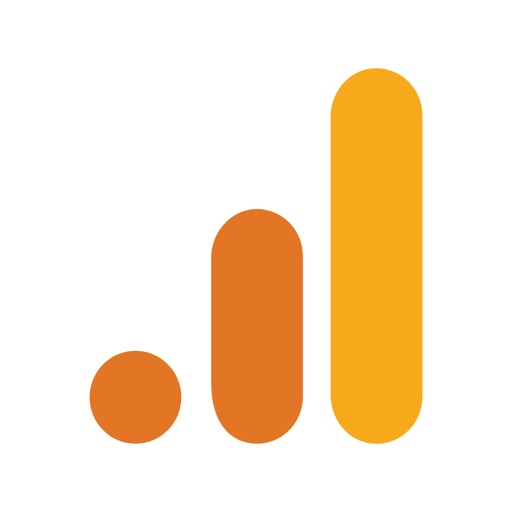
ユーザー>概要>(モバイル)画面の解像度で検索
ユーザー>モバイル>デバイスで使用端末を調べることもできます。
わたしの場合、
ざっと4割程度が16:9という結果になりました。
375×667(iPhone6/7/8) 25%
365×640(android系) 11%
320×568(iPhone5/SE) 4%
ちなみに2位、3位はiPhoneX/XS/XR
iPhone勢強し!

これまで横幅800、縦幅420(16:9程度)で作成していましたが、モバイルユーザーからすれば優しくない設定になっていますね。
もちろんレスポンシブ対応なのでスマホ用にリサイズされると思いますが、最初から意識しておくと便利です。
スマホ解像度を整理した記事もありますので、よければ参考にしてください。
画像にテキスト・図形をのせていく
さて、画像サイズが決まればアイキャッチに使用したい画像を用意しましょう。
画面左側にある「アップロード」をクリック、画像を選択することでUL(アップロード)できます。
ULしたファイルをクリックすればキャンバスに表示されますので、四隅をドラッグして画像サイズをキャンバスサイズに合わせましょう。
Canvaは豊富な写真も用意されており(一部有料)、検索して活用することも可能ですので写真に困ったときなどにも便利です。
(最近有料画像が多くなった気がしますが)
最後にキャッチコピーなどを入れていきます。
そのまま文字を乗せると画像に溶け込んで読みにくいため、文字を乗せる枠を先に用意してテキストを作ります。
■「素材」→「図形」→無地の四角形を選択
まずは枠を作成します
■「テキスト」→「テキストボックスの追加」→フォント選択
フォントサイズや色変更などで調整します
透明度を活用してお洒落度UP!
画像や図形、フォントすべてで「透明度」が使用できます。
画面上部の編み模様をクリックすれば調整可能、背景が透けるお洒落なデザインとなりますのでお試しください。
画像1つではなく、複数のレイヤーを重ねて透明度や色味を加えてあげると上級者っぽく仕上がりますよ!
以上でアイキャッチの作成は完了です。
画面上部の「ダウンロード」をクリックしてDL(ダウンロード)しましょう。
ファイルの種類はPNGとJPGが選択できます。
画面右上の「共有」から「ダウンロード」をクリックしてファイル種類を選択します。
ちなみに各SNSとCanvaを連携させることで「SNSでシェア」を選択すれば直接パブリッシュ(公開)することが可能です。

Pinterestで画像のアイデアを探す
気になるデザインを検索してピン(保存)するもので、アイデア探しには最適!
アイデア探しとして便利なPinterestですが、実は「Canva」で作成された画像が多いことはご存知でしょうか?
Pinterestは1,000×1,500pxの縦長画像を推奨しておりますが、各SNSに対応しているCanvaであれば簡単に画像を作成することができます。
まとめ
Canvaでアイキャッチ画像を作る方法をご紹介しました。
もちろん、Canvaにはテンプレートも豊富に用意されていますので、簡単によりお洒落れな画像を編集することもできます。一度基本となるテンプレートを作ってしまえば、あとはその都度変更するだけですしとても便利です。
これでブログのアクセス数アップに繋がりますね!
2019/07/14 記事作成
2021/09/03 記事更新
記事を最後まで読んで頂いて、本当に有難うございます!
最後に一つお願いです。
当ブログ「にせもんのホンモノ」はブログランキングに参加しております。
少しでも面白い・参考になったと感じたら、バナーをクリックしてブログランキング上位になる応援をしていただけないでしょうか?
アナタのクリックが励みになります!
人気ブログランキング
また次の記事で会いましょう!


